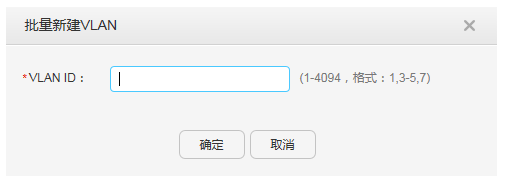华为交换机网页配置vlan
一、华为交换机vlan介绍
- 交换机支持4094个VLAN,编号为1~4094。
- 通过划分VLAN,将没有互通需求的主机进行二层隔离,限制广播域同时增强了网络的安全性。
二、配置步骤
- 新建VLAN
- 依次单击“配置 > 基本业务管理 > VLAN”菜单。
- 单击“新建”,进入“新建VLAN”界面。如图1所示。
图1 新建VLAN
界面信息含义如表1所示。
| 配置项 |
说明 |
| VLAN ID |
必选,指定加入VLAN ID号,取值范围是1~4094。其中VLAN 1是默认的,新建时不会重新创建VLAN 1。 |
| 描述 |
可选,对VLAN的具体描述信息。 |
| VLAN 属性 |
必选,单击“VLAN 属性”后的单选按钮,选择VLAN的属性为“普通VLAN”或“SVF组播VLAN”。 说明: 仅当设备使能SVF功能时显示该参数。 |
| IPv4地址 |
可选,勾选创建VLANIF接口可配置。输入IPv4的地址。如:10.10.10.1。 |
| 掩码 |
可选,下拉列表框中选择子网掩码。 |
| IPv6地址 |
可选,勾选创建VLANIF接口可配置。输入IPv6的地址。如:FC00:0:130F:0:0:9C0:876A:130B。 |
| 前缀长度 |
可选,取值范围是1~128。 |
| VLAN内的ARP代理 |
指定是否开启VLAN内的ARP代理:
说明: 在集中式转发模式下,需要开启VLAN内的ARP代理。 |
图2 为新建VLAN添加接口
-
单击“添加接口”,展开“添加接口”界面。如图2所示。

-
图3 为新建VLAN选择需要加入的接口
- 单击“选择接口”,进入“添加接口”界面,如图3所示。

- 单击“选择接口”,进入“添加接口”界面,如图3所示。
-
- 选择完接口后,单击“确定”,回到“新建VLAN”界面。
- 单击“确定”,完成配置。
- 批量新建VLAN
- 依次单击“配置 > 基本业务管理 > VLAN”菜单。
- 单击“批量新建”,进入“批量新建VLAN”界面。如图4所示。填写相应的配置项。
单击“确定”,完成配置。
- 查询VLAN
- 依次单击“配置 > 基本业务管理 > VLAN”菜单。
- 在搜索框中输入VLAN ID。若不输入VLAN ID,则表示查询所有已创建的VLAN。
- 单击,列表区显示出所有符合条件的记录。如图5所示。

图5 VLAN列表
-
- 单击“查看接口”,可以查看接口加入VLAN的情况。如图6所示。

图6 查看接口
- 单击“查看接口”,可以查看接口加入VLAN的情况。如图6所示。
- 修改VLAN
- 依次单击“配置 > 基本业务管理 > VLAN”菜单。
- 单击VLAN列表中的VLAN ID,进入“修改VLAN”界面。如图7所示,界面信息含义如表1所示。
图7 修改VLAN
-
- 修改相应的配置项。
- 单击“确定”,完成配置。
- 删除VLAN
- 依次单击“配置 > 基本业务管理 > VLAN”菜单。
- 选择需要删除的VLAN,单击“删除”,系统提示是否确认删除。
VLAN 1是系统默认的,不能被删除。
-
- 单击“确定”,完成配置。
- 批量删除VLAN
- 依次单击“配置 > 基本业务管理 > VLAN”菜单。
- 单击“批量删除”,进入“批量删除VLAN”界面。如图8所示。填写相应的配置项。

- 单击“删除”,系统提示是否确认删除。
- 单击“确定”,完成配置。